Як відтворити звук на AirTag

AirTag може видавати звуки, щоб допомогти користувачам швидше знаходити речі.

AirTag — чудовий розумний пристрій відстеження. Він призначений для прикріплення до будь-якого об’єкта та дозволяє швидко знайти цей об’єкт за допомогою програми Find My на вашому iPhone або iPad.
У цій статті ми дізнаємося, як налаштувати та з’єднати AirTag з iPhone або iPad
Як підключити AirTag до iPhone або iPad
По суті, AirTag підключається до вашого iPhone або iPad через Bluetooth LE і спеціальний чіп Apple U1 (Ultra Wideband).
Почніть з того, що вийміть AirTag з упаковки та видаліть захисний пластиковий шар. Коли буде видалено останній шматок пластику, AirTag подасть короткий звуковий сигнал, сигналізуючи про готовність пристрою до використання.
Потім розташуйте AirTag біля iPhone або iPad, з яким ви хочете створити пару. Зауважте, ваш телефон або планшет має працювати на iOS 14.5, iPadOS 14.5 або пізнішої версії. Пристрої автоматично виявлять Bluetooth-трекер. Коли на екрані iPhone або iPad з’явиться спливаюче повідомлення, натисніть кнопку «Підключити».
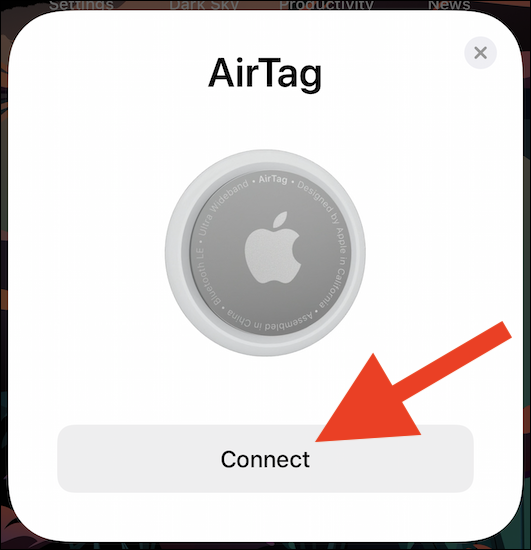
Якщо діалогове вікно на екрані не з’явиться через кілька секунд, заблокуйте свій iPhone або iPad, розблокуйте його знову та піднесіть AirTag до бічної кнопки/кнопки живлення.
Тепер ви можете призначити назву AirTag для зручного керування. Якщо вам не подобається одне з імен за замовчуванням, ви можете вибрати параметр «Власне ім’я» та дати йому потрібне ім’я.
Натисніть кнопку «Продовжити», щоб продовжити.
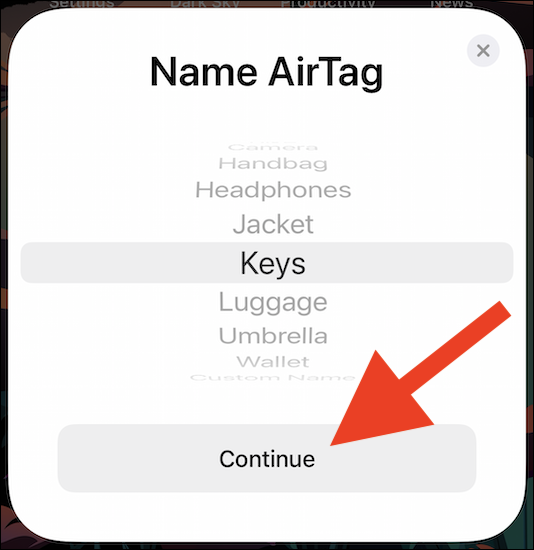
В іншому спливаючому повідомленні відображатиметься адреса електронної пошти та номер телефону, пов’язані з вашим Apple ID. Ця інформація буде додана до вашого AirTag, якщо він буде втрачений і хтось спробує ідентифікувати власника (вас).
Натисніть «Продовжити», щоб завершити реєстрацію AirTag за допомогою Apple ID.
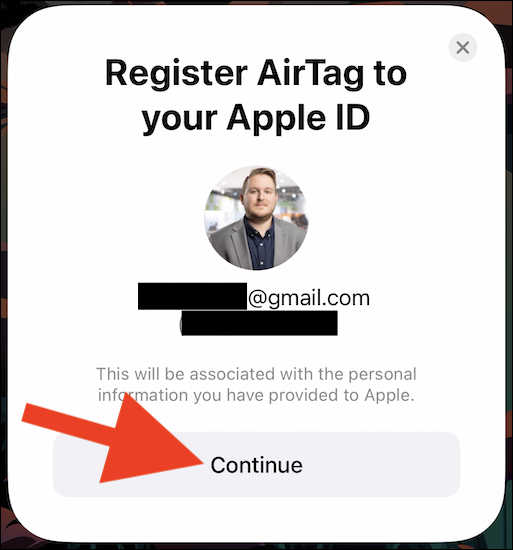
Зачекайте трохи, і процес налаштування AirTag завершиться автоматично.
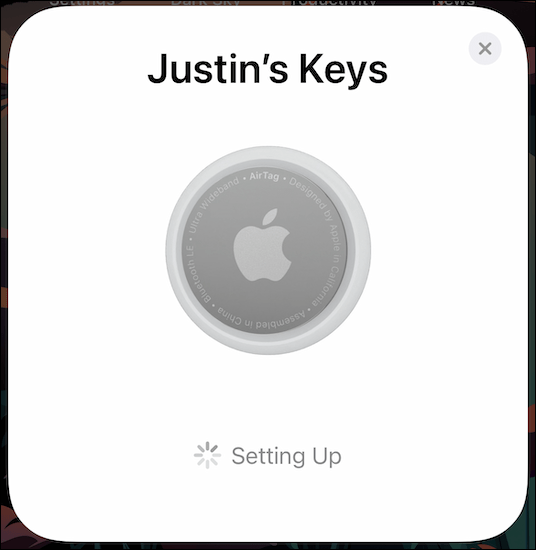
Тепер AirTag успішно підключено до вашого iPhone або iPad і додано до списку Find My. З’явиться повідомлення з коротким описом методів пошуку, якими можна скористатися, якщо аксесуар зник. Натисніть «Переглянути в Find My App», щоб побачити робочий стан AirTag.
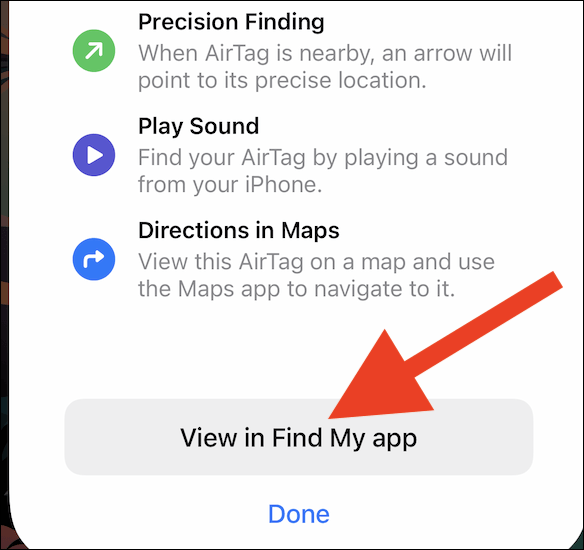
Тепер ви можете натиснути посилання «Готово», щоб вийти із завершеного процесу налаштування.
У програмі «Знайти мене» ви побачите оперативну карту розташування вашого AirTag, яка постійно оновлюється в режимі реального часу (якщо вона знаходиться в зоні дії Bluetooth вашого iPhone, iPad або Mac). Разом із нею є кнопка для звукового попередження та опція «Знайти», щоб точно знайти аксесуар, якщо ваш iPhone має чіп U1 (iPhone 11 або новішої версії).
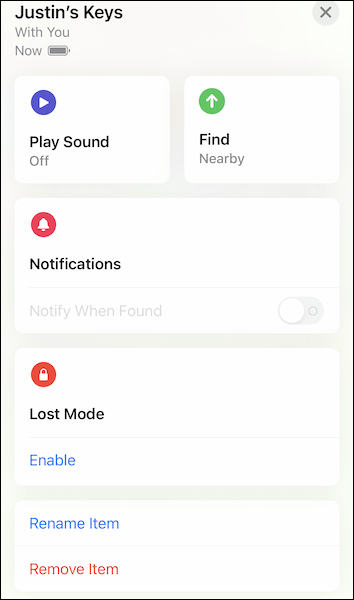
Крім того, ви можете позначити AirTag як втрачений, перейменувати елемент і видалити Bluetooth-трекер зі свого Apple ID і мережі Find My.
AirTag може видавати звуки, щоб допомогти користувачам швидше знаходити речі.
AirTag — це розумний пристрій відстеження, який працює на основі нової технології бездротового з’єднання Bluetooth, нещодавно представленої компанією Apple.
AirTag — це інтелектуальний пристрій Apple, який допомагає легко знаходити об’єкти. Нижче наведено 5 надзвичайно корисних місць розташування AirTag, які допоможуть вам заощадити час.
AirTag — чудовий розумний пристрій відстеження.
iPhone має функцію точного пошуку, яка допомагає знайти точне розташування AirTag, коли вам потрібно знайти предмети.
Перевірка звуку — невелика, але досить корисна функція на телефонах iPhone.
Програма «Фото» на iPhone має функцію спогадів, яка створює колекції фотографій і відео з музикою, як у фільмі.
Apple Music надзвичайно зросла з моменту запуску в 2015 році. На сьогоднішній день це друга в світі платформа для потокового передавання платної музики після Spotify. Окрім музичних альбомів, Apple Music також містить тисячі музичних відео, цілодобові радіостанції та багато інших сервісів.
Якщо ви бажаєте фонову музику у своїх відео або, точніше, записати пісню, що відтворюється як фонову музику відео, є надзвичайно простий обхідний шлях.
Незважаючи на те, що iPhone містить вбудовану програму Погода, іноді вона не надає достатньо детальних даних. Якщо ви хочете щось додати, у App Store є багато варіантів.
Окрім обміну фотографіями з альбомів, користувачі можуть додавати фотографії до спільних альбомів на iPhone. Ви можете автоматично додавати фотографії до спільних альбомів без необхідності знову працювати з альбомом.
Є два швидші та простіші способи налаштувати зворотний відлік/таймер на пристрої Apple.
App Store містить тисячі чудових програм, які ви ще не пробували. Звичайні пошукові терміни можуть бути некорисними, якщо ви хочете знайти унікальні програми, і нецікаво безкінечно прокручувати випадкові ключові слова.
Blur Video — це програма, яка розмиває сцени або будь-який вміст, який ви хочете мати на своєму телефоні, щоб допомогти нам отримати зображення, яке нам подобається.
Ця стаття допоможе вам встановити Google Chrome як браузер за умовчанням на iOS 14.












